
Se hai mai desiderato convertire un file video, ma non sapevi cosa usare, allora Handbrake potrebbe essere il programma che fa per te . Oggi ti mostreremo come usarlo per convertire file video in diversi formati.
Ci sono molte applicazioni là fuori che pretendono di convertire i file video. Si pubblicizzeranno come gratuiti e sfoggeranno un'interfaccia appariscente, ma come sappiamo bene, la maggior parte di questi programmi è semplicemente una schifezza. Inoltre, spesso vengono forniti con barre degli strumenti o malware, quindi quello che è iniziato come un tentativo innocente di convertire semplicemente un video si trasforma in un viaggio al negozio di computer per riparare il tuo laptop.
Freno a mano?
Handbrake esiste da oltre dieci anni e rimane una delle migliori applicazioni in circolazione per la transcodifica di file video da un formato all'altro. Handbrake è open source e completamente privo di vincoli o offerte losche; ottieni solo ciò che scarichi, nient'altro.
Infine, è disponibile per Windows, Mac e Ubuntu con un'interfaccia GUI o come strumento da riga di comando. In questo articolo useremo la versione della GUI di Windows.
Una rapida occhiata al programma
Handbrake è senza dubbio uno dei programmi di conversione video più semplici in circolazione.
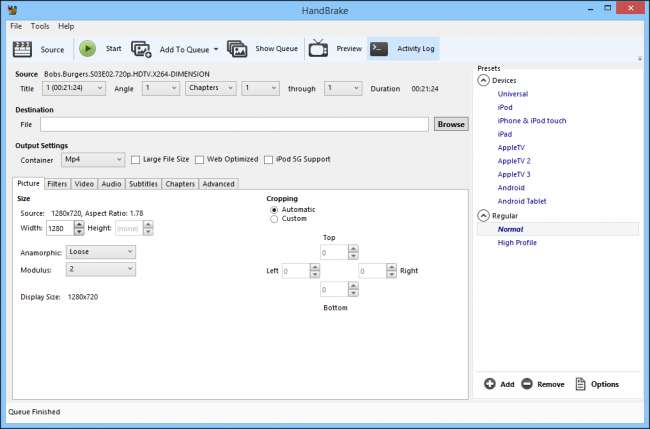
Lungo la riga superiore ci sono sei pulsanti in cui è possibile manipolare le funzioni essenziali, come l'apertura del file sorgente, l'aggiunta di un lavoro alla coda e un semplice pulsante "Start", che dice tutto.

Sotto questi pulsanti ci sono le funzioni di origine e destinazione. La destinazione, ovviamente, ti consente di scegliere dove salvare il tuo file convertito e come chiamarlo. Sorgente mostra le informazioni di base sul file sorgente: titoli nel file, angoli e pulsanti a discesa che ti permetteranno di convertire il tuo file per capitolo, tempo (secondi) o fotogrammi.

Infine, ci sono le impostazioni di output. Ci sono un sacco di cose qui. Puoi regolare la qualità del video e dell'audio, aggiungere sottotitoli e molto altro.
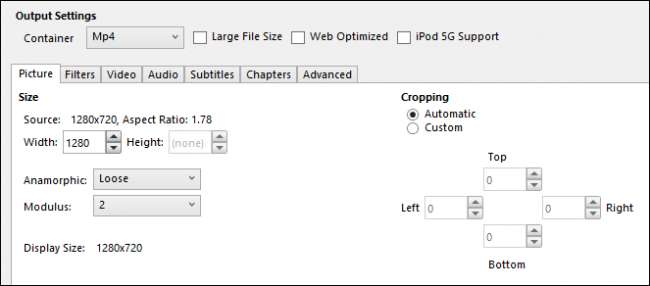
Tuttavia, non ci preoccuperemo nemmeno di nessuno di questi. Oggi ti mostreremo solo il modo più semplice per convertire un formato di file video in un altro.
Conversione resa facile
Ecco la situazione, vogliamo davvero riprodurre un file in una scheda di Google Chrome in modo da poterlo trasmettere alla nostra TV . Il problema è che il file non viene riprodotto perché è in un formato non supportato da Chrome. Cosa facciamo?
In questo esempio, il formato del nostro file sorgente è .MKV o Formato di file Matroska. Questo tipo di file è molto popolare tra i fornitori di anime e film stranieri perché consente loro di essere distribuiti con funzionalità extra come i sottotitoli e più lingue. Detto questo, .MKV può funzionare perfettamente in una soluzione all-in-one come VLC, ma spesso incontra la resistenza di altri lettori come Windows Media Player e Chrome.
Quindi, vogliamo convertire il nostro file .MKV in un file .MP4, che è compatibile con qualsiasi cosa su cui riproduci. Se hai un file .MP4, è probabile che sarai in grado di guardarlo senza problemi.
La prima cosa che facciamo quindi è selezionare la nostra fonte. Fare clic sul pulsante "Sorgente" e scegliere "Apri file" dalle scelte a discesa.
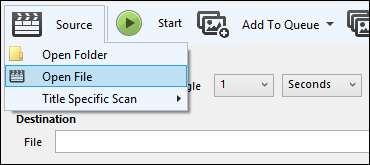
Sfoglia il tuo file system dove si trova il file problematico, selezionalo e fai clic su "Apri".
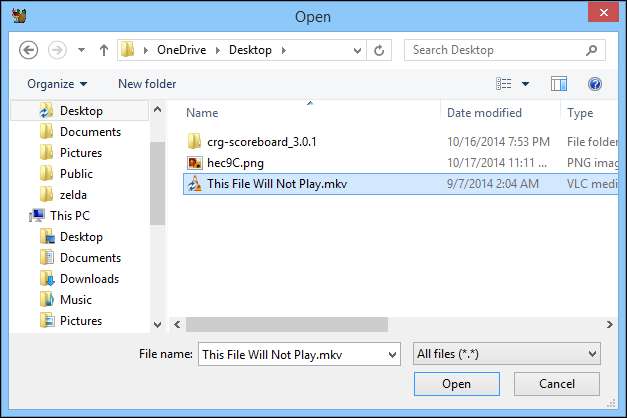
Ora vedi il file che stiamo convertendo elencato sotto l'intestazione Sorgente.
Per questa operazione, non stiamo apportando modifiche a nulla nelle Impostazioni di output. Questa è una conversione diretta da .MKV a .MP4, quindi lasceremo l'impostazione del contenitore così com'è. L'unica altra cosa da fare è dire a Handbrake dove mettere il nostro nuovo file e come chiamarlo.
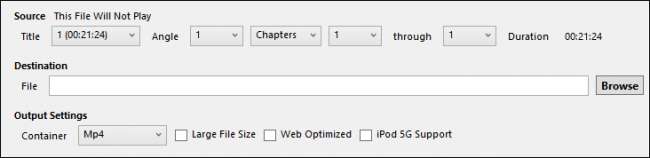
Facciamo clic su "Sfoglia" per la destinazione del nostro file, scegliamo una posizione per il nostro nuovo file e gli diamo un nome appropriato. Andremo avanti e salveremo il file nella stessa posizione della nostra fonte e faremo clic su "Salva".
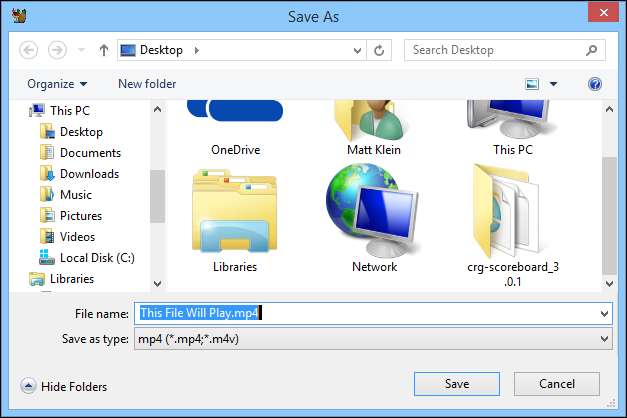
Tornando alla finestra principale di Handbrake, diamo un'altra occhiata al nostro lavoro di transcodifica e facciamo clic su "Avvia".

A seconda della velocità del computer e delle dimensioni del file, questa operazione potrebbe richiedere alcuni minuti o alcune ore. Puoi notare l'avanzamento di Handbrake nella parte inferiore della finestra dell'applicazione. Qui vedi che il nostro file è completo per quasi il sei percento e ha quasi diciannove minuti rimanenti (stimati).

Quando il nostro file è finito, dovremmo essere in grado di riprodurlo in Chrome . E, successo, ora possiamo riprodurre facilmente questo file praticamente su qualsiasi lettore video, telefono, tablet e, naturalmente, trasmetterlo alla nostra TV a grande schermo in soggiorno!
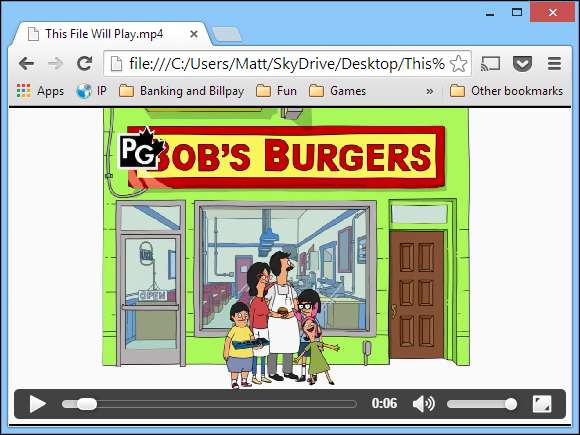
Il freno a mano è facile da usare, privo di rischi e siamo in grado di ottenere risultati molto desiderabili, semplicemente utilizzando le impostazioni predefinite. Inutile dire che ti consigliamo di usarlo, piuttosto che giocare alla roulette scaricabile e possibilmente installare un terribile software sul tuo sistema.
Tuttavia, siamo curiosi, cosa usi e ne sei soddisfatto? Come si confronta con il freno a mano? Assicurati di farcelo sapere nel nostro forum di discussione!







